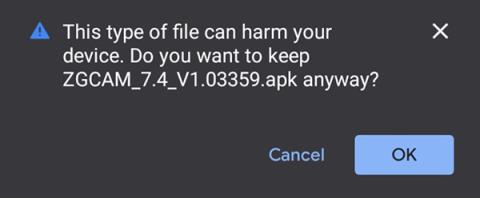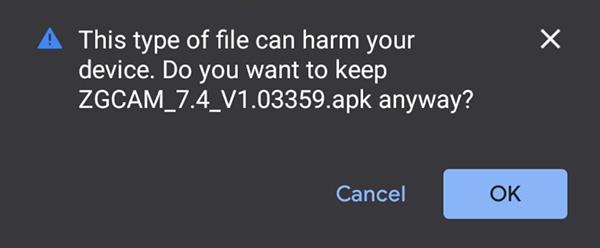Kada je riječ o fotografiranju telefonima, većina ljudi se slaže da je softver vrlo važan. Vodeći softver u ovom području je Google Camera dizajniran za Pixel telefone. Međutim, Google Camera sada se može instalirati na većinu Android uređaja, iskorištavajući sve njegove značajke.
Što je Google kamera?
Google Camera je aplikacija za kameru pokrenuta 2014. godine na prvom Google Pixel telefonu. Iako nema puno hardverskih prednosti kao vodeći telefoni, Pixel je i dalje jedan od najboljih fotografskih uređaja na telefonima.
Dokazuje da kvaliteta slike ne ovisi previše o hardveru. Zamjenom ugrađene aplikacije vašeg telefona, Google kamera vam daje pristup vrhunskim značajkama, što rezultira fotografijama najbolje kvalitete.
Zašto je Google Camera tako dobre kvalitete?
Zašto bi Google kamera mogla biti bolja od izvorne Androidove aplikacije? Evo sjajnih značajki koje ima Google kamera:
- Usporena snimka : Snimajte video pri 120 ili 240 fps, ovisno o mogućnostima uređaja. Ovo je idealna razlučivost za izradu videozapisa koji prikazuju svaki detalj pokreta.
- Fotografije s pokretom : Kombinira pokrete video zapisa od 3 sekunde s optičkom, žiroskopskom stabilizacijom slike telefona za stvaranje brzih video snimaka bez zamućenja.
- Lens Blur : Osmišljena primarno za portretnu fotografiju, ova značajka zamućuje pozadinu, naglašavajući i poboljšavajući prednju i središnju stranu subjekta.
- HDR+ : Pametnim korištenjem kratkih vremena ekspozicije pri snimanju serije fotografija, HDR+ smanjuje zamućenje i šum slike te povećava dinamički raspon. Učinkovito, iz niza fotografija aplikacija uzima najoštriju fotografiju, algoritamski je poboljšava obradom svakog pojedinog piksela i odabirom boje koja odgovara prosječnoj boji u skupu fotografija. Među brojnim prednostima, HDR+ najviše poboljšava fotografije pri slabom osvjetljenju.
- Smart Burst : S instaliranom Google Camerom, vaš će telefon moći snimiti oko deset fotografija u sekundi držeći okidač. Nakon otpuštanja gumba aplikacija će automatski odabrati najbolju fotografiju među fotografijama. Ovo je odlična značajka kada želite ukloniti fotografije ljudi zatvorenih očiju!
- Stabilizacija videa : Koristeći OIS i digitalnu stabilizaciju videa, aplikacija obrađuje video isječke kako bi uklonila izobličenje zatvarača i ispravila fokus. Stoga možete stvarati videozapise koji su ugodno glatki i ne smetaju ljudima kada ih dijelite na društvenim mrežama.
- Panorama : većina kamera ima značajku panorame, ali Google kamera je bolja od većine. Nadalje, Google kamera nije ograničena stupnjevima ili kutovima. S njim možete snimati okomite, vodoravne i širokokutne panorame u cijelom rasponu od 360 stupnjeva.
Mnogi telefoni već imaju neke od ovih značajki, ali Google kamera daje vrhunske rezultate u gotovo svakom slučaju. Nadograđuje čak i osnovne snimke, zahvaljujući HDR-u i performansama pri slabom osvjetljenju.
Kako instalirati Google kameru na Android uređaje
Da biste vidjeli je li vaš uređaj kompatibilan s Google kamerom, prvo idite na Google Camera Port Hub i provjerite je li dostupna na vašem uređaju. Podržani proizvođači bit će navedeni abecednim redom, od Asusa do Xiaomija.
Da biste to lakše pronašli, slijedite ove korake:
- Kliknite na ikonu s tri točke u desnom kutu web preglednika.
- Odaberite Traži na stranici .
- Upišite model telefona koji koristite. Ako je podržano, tada će naziv glavnog računala biti istaknut na popisu.
Umjesto toga možete koristiti GCam Hub. Dobit ćete popis APK datoteka za preuzimanje na svoj telefon. Kada dodirnete datoteku za preuzimanje APK-a, vidjet ćete zaslon upozorenja i trebat ćete potvrditi.
Zatim pritisnite OK . Idite na Postavke > Sigurnost i omogućite aplikacije instalirane iz nepoznatih izvora .
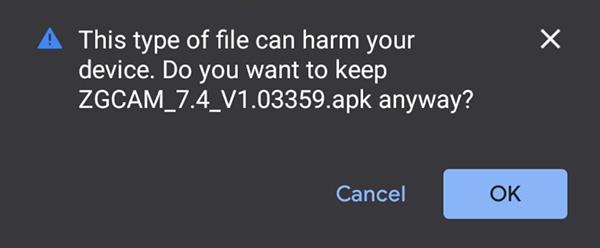
Na kraju odaberite APK datoteku koju ste preuzeli da biste započeli postupak instalacije.